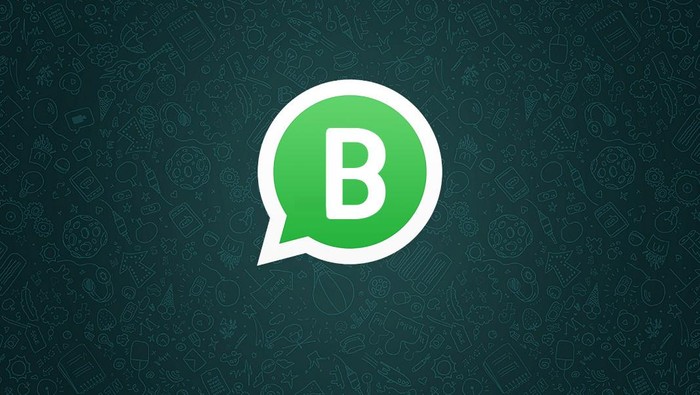WhatsApp Business bisa menjadi salah satu aplikasi yang mendukung kegiatan bisnis online. Dirilis 2018 lalu, seperti apa cara membuat akunnya?
Dilansir detikINET, WhatsApp Business merupakan aplikasi layanan pesan yang khusus dibuat untuk para pelaku usaha. Dari laman resmi WhatsApp, aplikasi tersebut telah digunakan oleh lebih dari dua miliar pengguna di seluruh dunia.
Aplikasi WhatsApp Business dilengkapi dengan berbagai fitur yang bisa memudahkan para pelaku usaha ketika berinteraksi dengan pelanggannya.
SCROLL TO CONTINUE WITH CONTENT
Cara Buat Akun WhatsApp Business
Dilansir dari Facebook, begini cara mudah membuat akun WhatsApp Business.
1. Buka aplikasi WhatsApp Bisnis. Jika kalian belum memilikinya, unduh aplikasi tersebut melalui Google Play Store untuk pengguna Android dan App Store untuk pengguna iOS
2. Kemudian, buka pengaturan bisnis yang tersedia pada bagian akun WhatsApp bisnis
3. Lalu, klik 'Tambahkan'
4. Klik 'Buka Akun WhatsApp'
5. Pada bagian tersebut, lakukan langkah berikut:
- Nama akun: Masukkan nama akun WhatsApp bisnis kalian.
- Kirim pesan untuk: Kalian bisa memilih apakah ingin membuat akun untuk klien atau diri sendiri.Jika untuk klien maka kalian perlu memasukkan ID Pengelola
- Bisnis klien yang bisa ditemukan di 'Pengaturan Pengelola Bisnis Klien'. Namun jika untuk diri sendiri, maka pilih 'akun pengelola bisnis Anda sendiri'.
- Zona Waktu: Kalian bisa memilih zona waktu lokasi bisnis yang dimiliki.
- Mata Uang: Pilih mata uang lokal untuk bisnis yang cocok dengan mata uang yang akan digunakan untuk membayar invoice.
- Metode pembayaran (Opsional): Pilih metode pembayaran untuk iklan. Jika kalian belum memiliki lini kredit pembayaran maka kalian bisa menyimpannya terlebih dahulu.
- Nomor P.O. (Opsional): Masukkan nomor pesanan pembelian (P.O.) yang muncul di invoice Anda.
Kemudian, klik 'Selesai'.
Baca juga: Cara Buat Akun Whatsapp Bisnis |
6. Selanjutnya, di bagian Tambahkan Orang dan Atur Izin:
- Cari orang yang ingin kalian tambahkan ke akun dan pilih orang tersebut dari daftar.
- Pilih level izin untuk ditetapkan kepada setiap orang. Kalian bisa memilih:
- Akses parsial untuk mengizinkan orang mengelola nomor telepon dan template pesan.
- Kontrol penuh untuk mengizinkan orang mengelola Akun WhatsApp.
7. Terakhir, klik 'Terapkan'
8. Selesai
Fitur WhatsApp Business
Untuk mempelajari fitur-fitur yang terdapat di dalam WhatsApp Business, hanya perlu membuka layar chat pada WhatsApp Business. Kemudian pilih Opsi lainnya atau ikon titik tiga pada Android atau pilih Pengaturan pada iPhone. Terakhir, klik Fitur bisnis. Berikut lengkapnya:
WhatsApp Business: Katalog
Dengan menggunakan katalog, kamu bisa menampilkan dan membagikan semua informasi mengenai produk serta layanan apa yang akan kamu berikan melalui akun bisnis, seperti harga, gambar, dan deskripsi produk. Untuk mempelajari cara membuat katalog pada perangkat Android dan iPhone, berikut caranya:
1. Buka aplikasi WhatsApp Business pada Android atau iPhone
2. Kemudian klik 'Opsi lainnya' atau ikon titik tiga pada Android atau pilih 'Pengaturan' pada iPhone
3. Lalu pilih 'Setelan bisnis'
4. Klik 'Katalog'. jika kamu tidak menemukan opsi tersebut pada bagian setelan bisnis, perbarui aplikasi WhatsApp Business kamu
5. Selanjutnya, klik 'Tambahkan produk atau layanan'
6. Ketuk ikon tanda '+' untuk menambahkan gambar produk yang ingin ditampilkan
7. Kemudian masukkan nama dan deskripsi singkat pada setiap produk. Selain itu, kamu juga dapat menyertakan tautan dan kode produk untuk membantu mengecek item pada katalog kamu
8. Pilih 'Simpan'
9. Katalog yang kamu buat telah siap dan selesai
WhatsApp Business: Tautan Pendek
Tautan pendek dapat mempermudah para pelanggan baru untuk terhubung dengan bisnis yang kamu buat. Dengan membagikan tautan pendek yang bisa dibuat secara otomatis maka bisa memungkinkan mereka bisa mengirim pesan ke akun bisnis kamu. Ini caranya:
1. Buka aplikasi WhatsApp Business pada Android atau iPhone kamu
2. Klik 'Opsi lainnya' atau ikon titik tiga pada Android atau pilih 'Pengaturan' pada iPhone
3. Kemudian pilih 'Fitur Bisnis'
4. Klik 'Tautan Pendek' yang akan ditampilkan di bawah nama bisnis kamu
5. Setelah itu, klik 'Salin Tautan' jika ingin menyalin ke situs web yang kamu miliki
6. Pilih 'Bagikan Tautan' jika ingin mengirim tautan tersebut secara langsung kepada pelanggan
WhatsApp Business: Fitur Perpesanan
Fitur ini digunakan untuk membuat percakapan penting dari awal yang dikirim secara otomatis agar bisa berinteraksi dengan pelanggan baru. Informasi lebih lengkap, silakan ikuti langkah-langkahnya di bawah ini:
1. Cara Menyetel Salam
- Buka aplikasi WhatsApp Business pada Android atau iPhone kamu
- Klik 'Opsi lainnya' atau ikon titik tiga pada Android atau pilih 'Pengaturan' pada iPhone
- Kemudian pilih 'Fitur Bisnis'
- Lalu klik 'Salam' dan nyalakan 'Kirim salam'
- Ketuk 'Salam' untuk mengedit salam sesuai keinginan dan klik 'Oke'
- Selanjutnya klik 'Penerima' untuk mengatur siapa saja yang bisa mengirim salam tersebut
- Terakhir klik 'Simpan'
2. Cara Menyetel Pesan di Luar Jam Kerja
- Buka aplikasi WhatsApp Business pada Android atau iPhone kamu
- Klik 'Opsi lainnya' atau ikon titik tiga pada Android atau pilih 'Pengaturan' pada iPhone
- Lalu pilih 'Fitur Bisnis'
- Kemudian klik 'Pesan di luar jam kerja' dan nyalakan 'Kirim pesan di luar jam kerja'
- Di bawah 'Pesan di luar jam kerja' ketuk pesan untuk mengeditnya dan klik 'Oke'
- Selanjutnya klik 'Jadwal' untuk menjadwalkan pesan di luar jam kerja
- Klik 'Penerima' untuk mengatur siapa saja yang bisa mengirim salam tersebut
- Terakhir klik 'Simpan'
3. Cara Menyetel Balas Cepat
- Buka aplikasi WhatsApp Business pada Android atau iPhone kamu
- Klik 'Opsi lainnya' atau ikon titik tiga pada Android atau pilih 'Pengaturan' pada iPhone
- Lalu pilih 'Fitur Bisnis'
- Klik 'Balas cepat'
- Kemudian ketuk 'Tambah' atau ikon '+'
- Pilih 'Pesan' untuk membuat pesan yang diinginkan
- Selanjutnya klik 'Pintasan' untuk menyetel pintasan keyboard untuk balas cepat
- Terakhir klik 'Simpan'
(sip/aku)